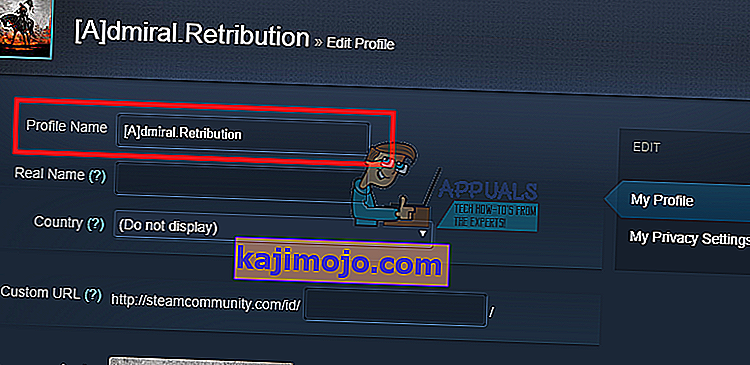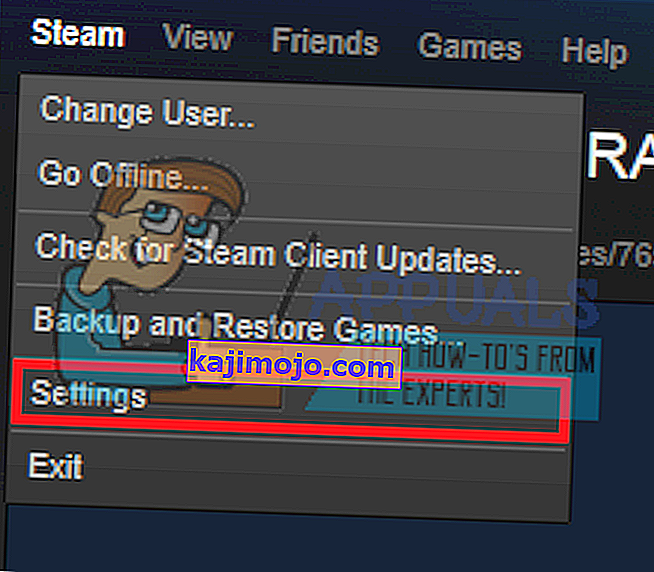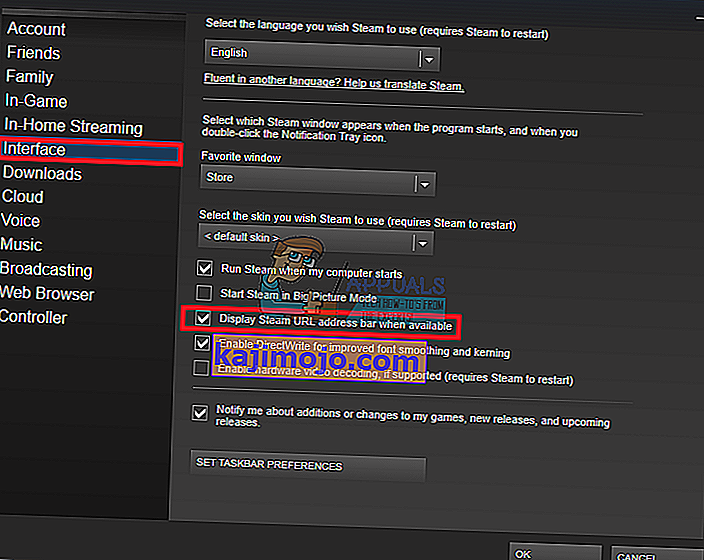Steam vă solicită un nume de cont unic ori de câte ori creați un cont nou. Numele contului nu ar trebui să fie luat de nimeni altcineva pentru ca crearea să continue. Când creați un cont, Steam vă va atribui un ID de cont care este, de asemenea, utilizat pentru a vă identifica. Puteți da acest ID oricăruia dintre prietenii sau colegii dvs., astfel încât să vă poată adăuga cu ușurință.
Mulți oameni pun întrebarea dacă își pot schimba numele / ID-ul contului sau nu. Ei bine, nu puteți schimba niciodată aceste două acreditări. Steam a menționat pe site-ul lor că nu pot fi schimbate; chiar și de către membrii de asistență Steam.

Numele / ID-ul contului dvs. Steam vă este privat și nu este vizibil pentru nimeni. Numele comunității dvs. Steam este ceea ce alți oameni văd ca „numele” dvs. Puteți schimba acest lucru oricând, urmând pașii următori:
- Deschideți clientul Steam și faceți clic pe „ Profil ”.
- După apariția profilului dvs., faceți clic pe „ Editați profilul ” situat în partea dreaptă, așa cum se arată.

- Veți fi direcționat către setările profilului dvs., unde vă puteți edita informațiile. Aici veți vedea o casetă de dialog numită „ Nume profil ”. Acesta este numele comunității dvs. și este vizibil pentru alte persoane ca numele dvs. Îl puteți schimba cu orice nume doriți. Nu există nicio problemă de unicitate în acest caz.
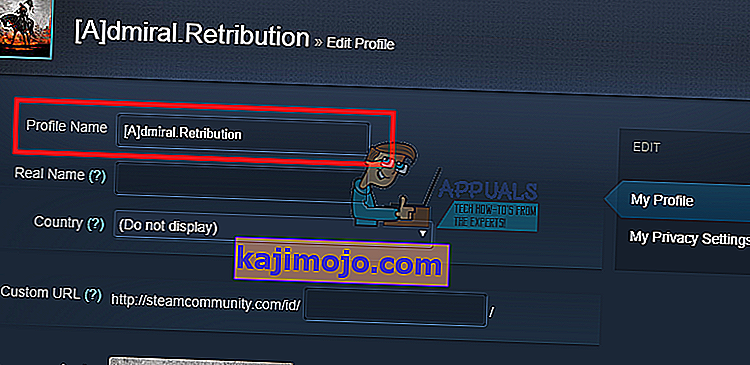
- După ce vă schimbați numele, ar trebui să derulați până în partea de jos a paginii. Aici veți găsi un buton care scrie „ Salvați modificările ”. Faceți clic pe butonul respectiv și numele dvs. ar trebui schimbat.

Cum să vă verificați ID-ul Steam?
De asemenea, vă puteți verifica ID-ul Steam folosind clientul Steam. ID-ul dvs. Steam este identificatorul dvs. unic. De asemenea, este folosit pentru a face referire la pagina de profil a Comunității Steam a unui utilizator. Mai jos sunt pașii enumerați cu privire la modul în care puteți afla ID-ul dvs. Steam folosind clientul.
- Faceți clic pe „ Steam ” în colțul din stânga sus al clientului Steam. Faceți clic pe „ Setări ” când meniul coboară.
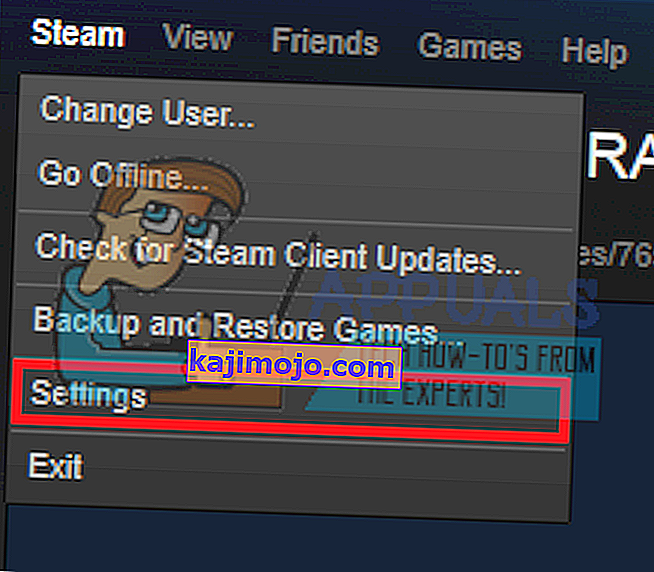
- După ce deschideți Setările, veți naviga la panoul „ Interfață ”. Aici veți găsi o casetă de selectare care spune „ Afișați bara de adrese URL Steam atunci când este disponibilă ”. Verifică.
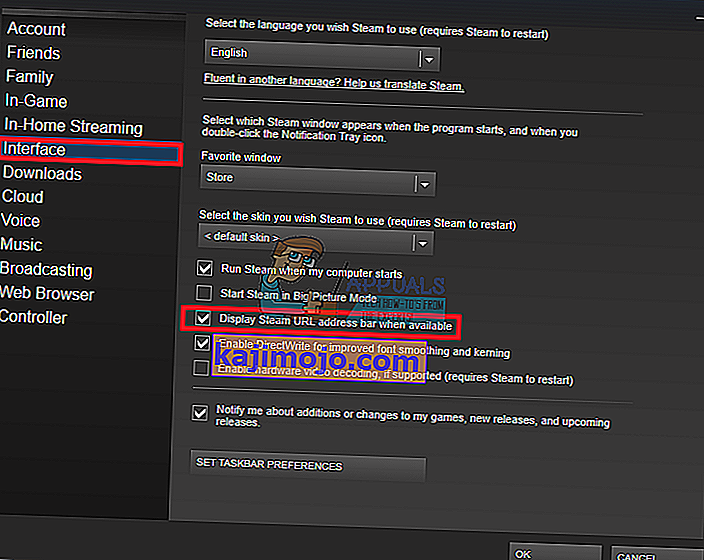
- După salvarea modificărilor, faceți clic pe profilul dvs. din clientul Steam. Acum, lângă colțul din stânga sus al ecranului, verificați adresa URL pentru ID-ul dvs. Steam (intrarea de la sfârșitul URL-ului imediat după profil /).

Poate fi configurat un cont Steam nou și jocurile existente îi pot fi transferate?
Este destul de firesc ca o persoană, care este obsedată de schimbarea ID-ului Steam, să se gândească să creeze un nou cont Steam și să-i transfere jocurile existente. Dar drumul respectiv este închis și pentru că licențele jocurilor sunt pentru un singur utilizator și sunt conectate la contul dvs. Steam. Există încă unele cazuri în care puteți transfera cadouri sau piei de cadouri ale unor jocuri, dar jocuri întregi sunt încă legate de un singur cont.